HB-F1XDJ (MSX2+) ネタ
HB-F1XDJ (MSX2+) Specs and Tips
MSX2+はたぶん最強かつ最後の 8ビット機です。ちなみに、最強の MSXは 16ビットの Turbo Rです。と言っても誰も知らないか (^_^;;
2016/ 10/ 25 更新

[an error occurred while processing this directive]
SONY HB-F1XDJとは

HB-F1XDJは、ASCIIが策定した MSX2+という統一規格の 8ビットパソコンで、1989年前半に、HB-F1XD mk2 (これは MSX2) の後継機として 69,800円 (税別) で登場しました。SONY製の一連の機種は、「HIT BIT」シリーズという愛称があり、他のメーカーの MSXパソコンにはない、ゲームプレイ補助機能が充実している点が大きな特徴でした。
なお、同年後半に SONY製 MSXとしては最終モデルとなる HB-F1XVが発売されましたが、HB-F1XDJ付属のソフトと FDD部分のパネルの色が変わった以外はほぼ同一で (FM音源の不具合が改善されたとか) 、値段も一緒です。本機の位置付けとしては、ゲーム機とホビーパソコンの中間と言った所でしょう。ちなみに、NEC PC-88は、ビジネスユースも考えられているようです。
MSX2+規格では、ハードウェアで横と斜めのスクロール機能 (縦スクロール機能は、MSX2から) と、驚愕の 19,268色同時発色の自然画モード、日本語 BASICが追加されています。
MSX規格の特徴の一つとして、完全な互換性が挙げられます。MSX対応であれば MSX2+規格の本体でも MSX2規格の本体でも、古い規格のソフトウェアを動作させることができます。ただし、MSXの 16ビット規格である Turbo Rについては、一部互換性が無いようです。
また、このMSX規格のパソコンは、民生品以外ではメダル刻印機やショールームの説明用コンピュータ等の業務用機器、FA (ファクトリーオートメーション) の分野でも採用例があります。また、日本国内だけではなく、中近東や南米、ソ連といった海外でも広く普及していた規格です。(^-^)
搭載 CPU
HB-F1XDJが搭載している CPUは、8bitのベストセラーと言える Zilog Z80A 相当品です。動作クロックは、3.58MHzですが、CPUの M1サイクル時に 1 Waitが入るので実質 3.3MHz動作になります。
ちなみに、CPUの換装ですが、Z80Aの後継の Z80Bに換装を試みた方が過去にいたようですが、動作がまったく安定しなかったそうです。
メモリ関係
メモリはノーマルで 64KB搭載しています。メモリの増設は、2つある汎用スロットのどちらか一方に、専用カートリッジで増設できます (最大容量は不明)。
ちなみに、藤本氏が発表した 4Mビット疑似 SRAM「HM658512」を用いて内蔵メモリを 512KBまで増設する改造が有名です。詳細を知りたい方はこちらで検索してみて下さい。MSXに関するリンク集「Baboo!」 http://www.baboo.net/
2016年現在、最大 16MB増設できるカートリッジが某委員会より出ていますが、いずれの方法にしろメモリを増設した場合は、SONY HB-F1シリーズの独自機能である「スピードコントロール機能」、「ポーズ機能」を使用すると仕様上 DRAM内のデータが化ける不具合が出ますのでメモリ増設時はこれらの機能を使用しないようにご注意ください。
その他に ROMとして BASIC、漢字 ROMや漢字変換機能「MSX-JE」、辞書機能を標準で搭載しています。漢字辞書 ROMについては、マザーボード上のボタン型リチウム一次電池の CR2032によってバックアップされています。
MSX2+に内蔵の ROM BASICは、PC-8800や PC-9800シリーズとは異なり、MSX2+ (日本語) -BASIC、DISK-BASIC、MSX-MUSICがセットで内蔵されているので、ドライバを必要とせず本体のみで BASICから漢字機能や、フロッピーディスクドライブ (FDD)、FMサウンド機能を使うことができます。(^-^)
カレンダー、時計等のバックアップは、単三型乾電池 2本です。大きな電流を要するものではないのでマンガン電池を推奨します。アルカリ電池でも構いませんが液漏れに特にご注意ください。
補助記憶装置
標準で 3.5インチ 720KB、2DDタイプのフロッピーディスクドライブ (FDD) を 1ドライブ搭載しています。搭載ドライブはミツミ製「D357B」です。
オプションとして 3.5インチフロッピーディスクドライブ「HBD-F1」を使えば、外付け FDDドライブを 1ドライブ増設できます。この場合は外付け FDDが優先されて第一ドライブ (A:)となり、内蔵のドライブは第二ドライブ (C:)になります。
また、CMT I/Fも標準装備ですので「HBK-50」という別売りのケーブルで、データレコーダを接続できます。さらに、通信販売のみの扱いでしたが ASCII製の「ハードディスク I/Fカートリッジ」を使うことにより、SASI仕様の外付け HDDが増設できます。
グラフィック機能
グラフィック機能は、チップに YAMAHA V9958を採用し、VRAMは 128KB搭載しています。標準では、最大 512× 212 ドット、512色中 16色です。さらに、8bit機としては、驚異の最大 256× 212 ドット、19,268色同時発色の自然画モードを搭載しています。(^-^) 自然画モードに対応したビデオ画像を取り込めるビデオデジタイザー「HBI-V1」も存在しました。
他に、従来のスプライト機能や縦スクロール機能に加えて、MSX2+では横と斜めのスクロール機能とった主にゲームソフト向けの機能がさらに強化されています。
サウンド機能
サウンド機能は「MSX-MUSIC」、YAMAHA YM2413 OPLLチップを標準で搭載。FM音源 (8オクターブ、9音同時発生でメロディー 6音、リズム 5音、音色データ 64音) と PSG (8オクターブ、3重和音 + ノイズ 1音) の再生が可能です。
サウンド機能の拡張や MIDI音源を利用したい場合は、カートリッジで拡張できます。
有名な話として FM音源の音声出力が小さくなる不具合が出るロットがあります。対処法は、「HB-F1XDJの保守」の項目をご参照ください。
インタフェース
| 位置 | 種類 | 形状 |
|---|---|---|
| 本体右側面 | ATARI仕様ジョイスティック | D-Sub 9pin、2ポート、PC-8801用マウスも使えます。 |
| 本体後部 | アナログディスプレイ | Din 8pin、水平同期周波数 15kHz対応 |
| ビデオ出力 | ピンジャック | |
| LINE出力 | ピンジャック (モノラル音声) | |
| RF出力 | ピンジャック、出力チャンネルを 1chと 2ch切り替え可。 | |
| データレコーダ I/F | Din 8pin | |
| プリンタ I/F | アンフェノール 14pin |
この中で、ジョイスティック端子は、金メッキですが汚れ易く、良く接触不良を起こします。(^ ^;;
カートリッジスロット
カートリッジスロットは 2スロット搭載しています。このスロットには、ゲームソフトのほか、拡張メモリ、ビデオキャプチャ、モデム、RS-232Cシリアル、センサーキット (サーミスタや光センサなどがセットになったもの。商品名は「センサーキッド」) 等のパソコンの機能を拡張するカートリッジが豊富にあります。
また、サードパーティー製拡張スロットボックスにより 1スロットあたり 4スロットに拡張できます。ただし、MSX-DOS2等動作しないカートリッジも有ります。
ゲームソフト用の独自機能
その他、この HB-F1XDJや「HIT BIT」シリーズの特徴として、以下のようなゲームのプレイに欠かせない機能を搭載しています。
- 「スピードコントロール機能 (スピコン)」、ゲーム等のプログラム実行にウェイトをかける。
- 「連射ターボ機能」、その名の通りボタンの連射機能で、ジョイスティックの Aボタンに対応。
- 「ポーズ機能」、ゲームの実行を一時的に止める機能。
また、標準添付品としてオリジナルゲームが簡単に作れるツールがセットになったゲームプログラミングツール、ゲームプログラミングツール解説本、BASIC解説本と文法書が付いています。筆者は、この機能で HB-F1XDJを選びました。(^-^)
ちなみに、起動時にパスワードを設定できます。これでセキュリティー対策も万全と思いきや、外すのは簡単で、「GRAPH」と「STOP」キーを押しながら電源を入れることであっさり外れます。(^ ^;;
その他
● MSX用 OS
MSX用の一般的な OSは、MSX-BASICと MSX-DiskBASIC、MSX-DOS等があります。この中で、 MSX-DiskBASICと MSX-DOSはフォーマットが共通で、 MSX-DOSはその名の通り PC-9800シリーズ等の MS-DOSと互換性があり、MSXで保存したデータを PC-9800シリーズで読むことができます。もちろん逆も可能で、Windows 95でも読み書きが可能です。ある意味すごいですね。(^-^)
● 周辺機器
周辺機器は、トリニトロンカラーモニター「CPS-14F1」や、熱転写カラープリンタ「HBP-F1C」、イメージスキャナ (要 I/Fカートリッジ) 等、一通りそろっています。といっても、現在 MSXパソコンを持っている人のほとんどは、かなりのパワーユーザーが多く、無い周辺機器は筆者で回路を設計して作ってしまうようです。筆者の知っている限りでは、SCSIインターフェース等があります。 MSXで SCSI HDDというのも凄いものがあります。きっと CPUアクセラレータで、32ビット CPUが搭載できれば、MSX版 Windows 95が出たでしょう。そんなわけないか。 (^ ^;;
● 16ビットの MSX turboR
ちなみに、16ビットの MSX規格は存在し MSX turbo Rという規格があります。この規格は登場が 1990年後半と遅くすでに PC-8800シリーズを含む 8ビット機用ゲームソフトから主要ソフトハウスの撤退が始まっていた時期でもあって、この規格に対応したパソコンは松下電器 (Panasonicブランド) FS-A1ST (1990年10月発売、価格 87,800円)と FS-A1GT(1991年11月発売、価格 99,800円)の 2機種のみです。
CPUに ASCIIが開発した Z80バイナリ互換の命令セットを持つ R800 動作クロック約 7.16MHz (従来の 2倍速) を搭載し、MSX2+規格までの機能に加え MSX-DOS2が標準装備に、メモリも 256KB搭載するようになりました。
最終モデルの FS-A1GTでは、メモリが 512KBに増え MIDI音源も標準で搭載していました。R800自体は、旧規格のソフトにも対応していましたが不具合が出るものもあるので、PC-98がかつてそうであったように上位互換性確保のために従来の Z80相当品も搭載していました。
いつか、中古で安く買おうと思っていたら、気がつくと何処にもありませんでした。(T_T)
アナログディスプレイに接続
● はじめに
MSXで使えるディスプレイは水平同期周波数 15kHz対応ものです。例えば、ソニー純正品では「CPS-14F1」、NEC製では「PC-TV455」や「PC-TM151」等があります。筆者はある時、富士通の 8ビット機 FM-77AV20と SHARP CU-14FAと RGBマルチ 21ピンケーブルとアンプ付きスピーカのセットを拾いました。(爆) 実は、PC-9801FA/U2を拾ったのもそこです。(*^ ^*) (20世紀末当時)
最近になって、SHARP CU-14FAの仕様を調べてみると水平同期周波数 15kHzに対応していることが分かりました。なんとかこれを MSX2+に繋げないかと思いましたが、しかし、MSXが市場から消えて随分経ちます。今となっては、MSX用周辺機器はもちろん MSX用ディスプレイケーブルなどありません。そこで、MSX用ディスプレイ変換アダプタを自作してアナログディスプレイの CU-14FAに接続しようと思いました。
● 必要なパーツ
必要なものは次の通りです。
変換アダプタの場合
- DIN 8pinコネクタ (オス)
- RGBマルチ 21pinコネクタ (メス)
- 耐熱ビニール線
ディスプレイケーブルを自作する場合
- DIN 8pinコネクタ (オス)
- RGBマルチ 21pinコネクタ (オス)
- 8芯ケーブル
DIN 8pinコネクタは、電子パーツ店の他、東急ハンズ等の店でも買えますが、RGBマルチ 21pinコネクタはネットでは「千石電商」で手に入ります。一方、8芯ケーブルはネット上だと入手が意外と難しいです。秋葉原だとガード下で電線を扱っているお店に良くあります。
● ピン配置と配線
まず、DIN 8pコネクタと RGBマルチ 21ピンコネクタを次のように配線しました。通常は、これで構いませんが、筆者の持っていた、FM-77AV20接続用ケーブルの場合は、 1ピンから 10ピンのうち奇数番号ピンと偶数番号ピンが入れ替わっていたので下とは配線が違っています。参考に、配線図と、ピン配置を書いておきます。
なお、これについては自己責任で行ってください。たとえ動かなかったり、本体が壊れてもこちらに文句をいわないでください。配線のチェックは、事前にしっかり確認してから行いましょう。
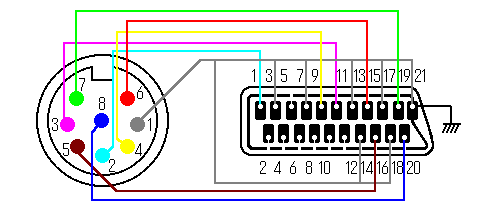
● HB-F1XDJの RGB (DIN 8pin) のピン配置
| 番号 | 信号 |
|---|---|
| 1 | GND |
| 2 | AUDIO |
| 3 | AVCONT |
| 4 | VIDEO |
| 5 | YS |
| 6 | R |
| 7 | G |
| 8 | B |
● CU-14FA等の RGBマルチ (EIJA 21P) のピン配置
| 番号 | 信号 | 番号 | 信号 |
|---|---|---|---|
| 1 | AUDIO L IN | 12 | YM |
| 2 | AUDIO L OUT | 13 | R GND |
| 3 | AUDIO IN GND | 14 | YS,YM GND |
| 4 | AUDIO OUT GND | 15 | R |
| 5 | AUDIO R IN | 16 | YS |
| 6 | AUDIO R OUT | 17 | G GND |
| 7 | VIDEO IN GND | 18 | B GND |
| 8 | VIDEO OUT GND | 19 | G |
| 9 | VIDEO IN | 20 | B |
| 10 | VIDEO OUT | 21 | GND |
| 11 | AV CONT |
● 結果
後は、この変換アダプタの DIN 8pin側を MSX本体の RGB OUTに接続し、アナログ 21p側に RGBマルチケーブルを使って CU-14FAを接続します。
これで、いままでのボケボケの VIDEO出力や RF出力と違い、クリアな画像で MSXのゲームが楽しめるようになりました。BASICでも、文字がはっきりしています。特に、MSX2+対応のキャンペーン版大○略 IIで、マップ上のユニットの判別がつくようになったところなどは、筆者は感動しました。これでもっと処理速度が速ければ...。(T_T)
HDMI対応 TVに接続
● はじめに
従来 MSX、FM77AV等のレトロ PCをアナログ RGB対応モニタに接続するには、RGBマルチ 21pinを使用することが一般的でした。
2017年10月17日にサンコーアモノショップより画期的な商品が発売されました。RGBHDADPです。
中国製の SCARTコネクタを HDMI変換するアダプタの配線を変更し RGBマルチ 21ピン対応にしたものですが、動作保証と改造する手間を考えれば、RGBHDADPで良いと思います。
● 結果
HB-F1XDJ、FM77AVにて試した限りでは、BASICの起動画面で文字が非常にクリアに見えます。
FDDの換装
ここでは、FDDの換装について書かれていますが、これを実行すると、メーカーの禁止している改造行為に当たるので保証外になりますので、全て自己責任で行ってください。なお、今回は、うまくいきましたが、全てのドライブでうまくいくとは限りません。たとえ動かなかったり、本体が壊れてもこちらに文句をいわないでください。また、何の前触れもなくいきなり不安定になったり、最悪壊れることも考えられますので十分ご注意ください。詳しくは注意事項をお読みください。
● はじめに
HB-F1XDJは購入してから 10年以上経ちますが、久しぶりにゲームをやろうと FDDにフロッピーディスクを挿入し RESETボタンを押すとフロッピーディスクを読まずに MSX-BASICが立ち上がってしまいます。そこで、「FILES」コマンドを実行すると 「Disk OffLine」と返ってきます。(^ ^;;
仕方がないので、本体を分解して FDDを取り出して裏返してみると、モーターとフロッピーディスクを回転させる部分とをつなぐゴム製のベルトが、溶けて張りついていました。(T_T)
この上にも書いた通り、MSXが市場から消えて随分経ちますので、今さら、修理にも出せません。そこで、駄目もとで FDDの換装を試みました。
ちなみに、同様のことはどうやら MSXの FDD搭載機全般にいえる事らしく、1999年当時 MSXの掲示板でも話題になっていました。ですので、現在売られている中古で FDDを搭載した MSX2や MSX2+、MSX Turbo Rを購入しようという方は、FDDについては要注意です。ぼったくり価格で有名の某祖父地図では 1999年 2月当時、なんと 3万円超で中古の松下製 MSX Turbo Rを売っていますが、FDDが使えるかどうかかなり怪しいです。なお、同店では、1999年 10月現在、 MSX2+を約一万円で売っています。売っていますと言うより売れ残っています。(^ ^;;
SONY製 MSX2+の FDD信号ケーブルのコネクタ幸い一般の 34ピンタイプなので換装がし易いのですが、松下製 MSX2+のドライブは特殊なコネクタなので一筋縄ではいかない模様です。
● 対応する FDD
HB-F1XDJの FDD用の電源は +5Vのみです。
34ピンタイプで VFO無しの 2DDタイプのドライブが使用可能です。
HB-F1XDJ側のグレーのベゼルが合わないので外す必要があります。ベゼル付きのドライブが良いでしょう。
● 使用した FDD

今回用意した FDDは、拾った富士通の FM-77AV20から取り出した 3.5インチ 2DD/2D両用 VFO無しのドライブです。富士通の部品番号「B03L-4505-0173A」、ドライブの製造元と型番については、三協精機製作所 (現、日本電産サンキョー) 「FDU365DD1020」になります。
このドライブは +5Vと +9Vが必要なタイプのものだったので別に適当な +9Vの電源 (その筋で有名なエレキットの安定化電源ユニット PS-4801を使用) が必要になりました。もし、換装を試みる方は、+5Vのみで動作する FDDをご用意ください。
※ +12Vの可能性がありますが、記述は其のままとします。(16/10/25 注記)
● 換装の手順
さて、換装についてですが、手順としてはおおよそ次の通りになります。
- HB-F1XDJ本体の裏側の ネジを全て外す
- トップカバーを浮かせて、スピードコントロールと連射ターボのボリューム、各種インジケータのケーブル計 3本を切らないように注意しながら外し、トップカバーを外す
- 元の FDDの電源ケーブルと信号コネクタの付いた小さい基板を外す
- FDD固定金具を固定しているネジ 4本を外して、FDDを金具ごと取り出す
- FDD周囲のネジ 4本を外しドライブを取り除く
- 元の電源ケーブルに付いているコネクタを切断して取り去り、一般的なペリフェラル小型 4ピンの電源ケーブルに +9V入力用 DCジャックとマザーボードからの +5V電源ケーブルをつなぐ
- そのままでは、ショートしてしまう可能性があるので、熱収縮チューブ等で絶縁すること
- FM-77AV20の FDDでは HB-F1XDJ側のコネクタが上下が逆になるので板金に当たり挿せないので、FDDケースのコネクタ側の板金を取り除く
- 4ピン電源ケーブルと FDD信号ケーブルを新しい FDDに接続する。FDD信号ケーブルの取り付け方向に注意。
他の FDDを使う場合は、FDD信号コネクタの向きに注意してください。1ピンが左側になります。向きが間違っていると FDDのアクセスランプがつきっぱなしになったり、ヘッドが振動して異音を発したりします。最悪マザーボードを壊してしまいますので異常があったらすぐに電源を切ってください。
FDD信号コネクタのついたサブ基板は下側が長いので奥行きの短いドライブでは、コネクタを延長する必要があります。
※ +5Vのみで動作するドライブについては、「+9V入力用 DCジャック」は不要です。
● 動作確認
あとは、配線を確認 (下図参照) して、ここで簡単に動作チェックをしておきます。
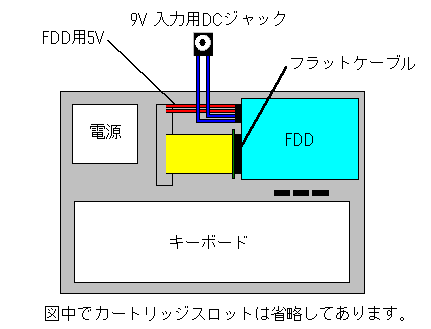
HBF1XDJの左側には AC100Vラインがありますので、手を触れたり工具を落としたりしないようにご注意ください。感電、火傷を負う可能性があります。
本体の電源を入れ MSX-BASICを立ち上げます。適当なデータの入ったフロッピーディスクを入れ、祈りながら「FILES」コマンドを実行してみます。内容を正しく表示できれば問題ないでしょう。
もし、ここで「Disk OffLine」返って来たときは、FDDへの電源の接続が正しいか、配線が正しいか、FDDのピンアサインと適合しているか確認してください。いずれも問題ないのに認識しないようであれば、その FDDは HB-F1XDJでは使えない。もしくは FDD I/Fの故障となります。
● トップカバーの改造
適当なゲームディスクを入れ起動を確認したので、逆の手順で FDDを本体に取り付け、スピードコントロール等のコネクタを本体につなぎましたが、この FDDは高さがあるのでトップカバーが閉まらなくなりました。(^ ^;;
トップカバーの FDDの赤い文字が書いてあるグレーのプレートの溶接部分をカバー裏側から彫刻刀で削り外しました。これで、取りあえずトップカバーが閉まるようになりました。
HB-F1XDJのベゼル部分は元のミツミ製ドライブに合わせたものなので、他のドライブについても外す必要が出てきます。
● 結果

以上で作業は終わりです。今回の FDDの場合は使う度に +9Vの外部電源を用意しなければなりませんが、これでもう FDDベルトの劣化を気にせず FDベースのゲームができるようになりました。(^-^)
最後に、今回は運良く FM-77AV20搭載の FDDで成功しましたが、他の FDDではうまくいかないかも知れません。その点は賭けになります。もし用意するのであれば、なるべく薄型で、+5Vのみで動作する 2DD対応ドライブを用意するのが無難です。参考までに、HB-F1XDJの FDDピン配置を書いておきます。
● 参考 HB-F1XDJの FDDピン配置
| 番号 | 信号 | 番号 | 信号 |
|---|---|---|---|
| 1 | GND | 2 | NO CONECTION |
| 3 | GND | 4 | NO CONECTION |
| 5 | GND | 6 | NO CONECTION |
| 7 | GND | 8 | INDEX |
| 9 | GND | 10 | DRIVE SELECT 1 |
| 11 | GND | 12 | DRIVE SELECT 2 |
| 13 | GND | 14 | DRIVE SELECT 3 |
| 15 | GND | 16 | MOTOR ON |
| 17 | GND | 18 | DIRECTION SELECT |
| 19 | GND | 20 | STEP |
| 21 | GND | 22 | WRITE DATA |
| 23 | GND | 24 | WRITE GATE |
| 25 | GND | 26 | TRACK 00 |
| 27 | GND | 28 | WRITE PROTECT |
| 29 | GND | 30 | READ DATA |
| 31 | GND | 32 | SIDE ONE SERECT |
| 33 | GND | 34 | READY |
FDD番外編
MSXの FDDと同様なことが、某任天堂のディスクシステムや SHARPの某ツインファミコンでも起こります。これらの場合ベルトが溶けることはありませんが、伸びて外れてしまいます。そこで、換装はできないのでベルトの交換を試みました。
細かい方法は省略しますが、まず、本体から FDDドライブを取り出し FDD駆動部分が見えるまで分解しました。このとき細かいケーブルを切らないように注意。
次に、伸びて外れてしまったベルトを取り除き新しいベルト (壊れた SHARP製の CDラジカセのカセット部分から取り出したベルトが幅、長さ共にぴったりだった) を元あったように取り付けました。
ディスクシステム内蔵 FDDのベルトについては、千石電商の 1.2mm角ベルトのφ70で代用可能です。
やってみると分かりますが、構造が複雑なため取り付け方が非常に難しいです。実は以前に同様のことをしようと思って歯車を割ったことがあります。
うまく取り付けられたところで全てをもと通り組み立てました。後は、ゲームの入った適当なディスクを入れて動作確認をしました。これで、ザ○ックができるようになりました。(^-^)
FDエミュレータの実装
● はじめに
GOTEK製 SFR1M44-U100Kのファームウェア書き換え改造による HxC化に気を良くしたので、14年ぶりにメンテナンスを兼ねHB-F1XDJの FDDを FDDエミュレータへ交換してみました。
● 交換の手順と問題点
交換の手順については、「FDDの換装」項を参考にしてください。
FDDから FDエミュレータへの交換時に唯一問題になった点は、FDD信号コネクタです。 SFR1M44-U100Kは奥行きが短いので FDD信号ケーブルを直接接続しようとすると基板の下側が金具に当たってしまいます。
SFR1M44-U100Kを分解して組み込んでも良いのですが、簡単な解決策としては、基板上の 34ピンメスコネクタを 34ピンオスコネクタに交換し、FDD用ケーブルで接続することです。
● コネクタ基板の改造
34ピンオスコネクタに交換するとピン配置が問題になります。単純に交換すると 1ピンと 2ピンが上下で入れ替わってしまいます。この場合は、FDDケーブルを HxCのコネクタの上段のピンのみに接続すれば OKです。1ピンから 34ピンは GNDですので、実用上繋がなくて大きな問題にはなりません。
ですが、ここはやはり万が一のデータ化けに備えて GNDもしっかり繋ぎたいところです。その場合は、ピンの長いピンヘッダを使います。ピンヘッダを裏側 (部品面) から取り付けピンの根元ではんだ付けします。

オスピンに改造した後は、コネクタに対して裏側をホットボンド等で固めて絶縁をしておくと良いでしょう。
● ケーブルを接続
絶縁処理の後は、FDD信号ケーブルを繋ぎます。スペースの都合上できるだけ短いものが良いのですが、適当なものがなかったので今回はフラットケーブルを圧着して作りました。電源ケーブルについては、FDDを換装時に交換しているので今回の改造では、特に触れていませんが未改造で有ればコネクタ部分を交換する必要があります。

なお、このままだとトップカバーが閉まらないので、グレーのベゼルを外す必要があります。それでも左側に若干の干渉があります。
また、カートリッジスロットの右の取り付け穴周辺はケーブルが穴に掛からないようにしっかりと避けておいてください。トップカバーをネジ止めする際に穴にかかっていると締める際に断線する恐れがあります。
● 結果

接続後にテスト用に用意したゲームソ… (ゲフンゲフン) の FDイメージを起動してみたところ、何事もなく普通に起動しました。(^ ^)v 「FD IN USE」のインジケータもアクセスに合わせて点灯します。外装のプラスチックの質感も元のケースに近いので、それほど悪くありません。
もし、起動時にアクセスランプが点灯しっぱなしになっている。「Disk Off Line」と返してくるは場合は、ケーブルの接続が間違っていますのですぐに電源を切って再確認してください。
ちなみに、富士通の FM-77AV20のドライブが HB-F1XDJで動作していたので、SFR1M44-U100K改も FM-77AV20に繋ぐだけで動くかもしれません。
HB-F1XDJの保守
HB-F1XDJは 2016年で製造から約 30年近く経過しています。今後も正常に使用するにあたって幾つかのポイントを挙げておきます。ハードウェアが同一の HB-F1XVも同じですので参考にしてください。
● FDD
HB-F1XDJで使用されている FDDは、ミツミ製の VFO無し、720KB対応の 3.5インチドライブ「D357B」です。このドライブは、ゴムベルトを使用しているので劣化で伸びてしまいます。さらに、状態が悪いと空気中の湿気でゴムベルトが加水分解を起こし劣化で溶けてしまう事があります。
ゴムベルトを交換すれば復活しますが、メンテナンスの手間を考えると私的には先述の通りベルトレスのドライブや、FDDエミュレータに交換することをお勧めします。
● FDメディア
HB-F1XDJに限らず FDメディア全般の話しとて磁気フィルムに発生するカビの問題があります。高温多湿になりやすい押入れ、屋外の倉庫に保管しておくと磁気フィルムのカビが生えてメディアが読み取れなくなります。風通しのよい乾燥した場所に保管し、晴れた空気の乾燥する時期に時々ケースを開けて虫干ししてください。
カビの生えてしまったメディアは、イソプロピルアルコールなどでこすってカビ落とせば読み取れる可能性がありますが、磁気フィルムの強度が落ちているので比較的早い段階で傷がついて読めなくなります。「シャリシャリ…」という擦れる音がしたらもう駄目です。早急にバックアップを取りましょう。
● 漢字変換用辞書バックアップ電池
リチウム電池は使い方を誤ると発火、爆発しますのでご注意ください。爆発なんて大げさなと馬鹿にしているとマジで爆発します。(^ ^;;
HB-F1XDJは本体の漢字変換用辞書の内容のバックアップにボタン型リチウム一次電池「SONY製 CR2032」を使用しています。漏れることは少ないのですがこの電池が切れると漢字変換用辞書が起動のたびに初期化され使えなくなります。そんなときは、内蔵電池をメーカーで交換してもらいますが、サポートが終了していますので、ユーザ自身で換えるしかありません。
HB-F1XDJでは、キーボードの下あたりのマザーボード上にハンダ付けされています。切れる度にハンダごてを使うのは面倒なので電池ホルダーに改造するとよいでしょう。
まず、マザーボードを取り出すにはおおよそ次の手順です。必ず ACケーブルはコンセントから外してください。作業箇所の周辺に AC100Vが来ていますので感電する恐れがあります。
- 本体裏面のネジ 5本と ビデオ出力端子のネジ 1本を外す
- カバーを「そっと」開け、電源等のインジケータにつながるケーブル 3本をマザーボードから外す
- キーボードのフィルムケーブルをマザーからはずし、キーボードを取り出す
- キーボード下の金属製シールドカバーを外す
- FDDの信号ケーブルと電源ケーブルを外し、金具四隅のネジ 4本を外す。FDDを金具ごと取り出す
- アルミ製放熱板をネジ 3本を外して、取り出す (FETの放熱シートをなくさないように注意)
- 電源トランスからつながる電源ケーブルと左側面の電池からつながるケーブルを外す
- マザーボード上のネジを外してマザーボードを取り出す。(ジョイステックコネクタ部とトランス横の部分に注意)
HB-F1XDJのマザーボードは経年劣化によりジャンパ線が外れやすいので取り扱いに注意してください。特にハンダ面はひっかけると外れてしまいます。取り出し、取り付け時に曲げたり衝撃を加えるとハンダ割れが起きやすいです。パターンも弱くなっていますので、ハンダ鏝を当てる際にご注意ください。
マザーボードを裏返し、ハンダ鏝とハンダ吸い取り機等で、古い電池を外します。タブ付きですが経年劣化が激しいので過熱しすぎると爆発する恐れがあります。本作業は手早く行ってください。
次に、適当な電池ホルダーを用意し、これをハンダ付けして両面テープで適当な所にしっかり固定します。固定が甘いと浮き上がって上面のシールド金具と接触する恐れがあります。後はこれに新しい CR2032を入れれば OKです。以降は逆の手順で組み立てていきます。
なお、市販のタブ無しリチウムボタン電池に直接リード線等をはんだ付けしては絶対にいけません。過熱により発火、爆発します。
● FM音源部の不具合
HB-F1XDJでは、ロットにより FM音源の音量が小さくなる不具合が出ます。
マザーボード左側の「YM2413」ICチップがあるブロック内、C99という 50V 1μFの小型電解コンデンサが不具合の原因ですので、これを新品に交換すれば OKです。
● マザーボードのコンデンサ

HB-F1XDJでは、部分的に四級塩電解コンデンサが使用されています。押し入れや物置など温度変化が激しく多湿な環境に通電せず長期保管すると液漏れパーターンの腐食による断線が起こります。
押し入れ、屋外の物置での保管は NGです。風通しの良い部屋に保管するのがベストでしょう。ユーザー自身が快適に過ごせる部屋は、レトロ PCにとっても快適な環境です。加えて数カ月に一回程度定期的に通電してください。筺体内の湿気を飛ばし、電解コンデンサが部分的に修復されるので劣化が防げます。(^o^)
運悪く液漏れしてしまったら、早めにアルコール系の洗浄剤で拭き、交換しましょう。ただし、本機のマザーボードは経年劣化により、パターンの剥離や破断が起きやすくなっていますので、特に慎重に交換してください。ハンダ面の青いフィルム状のラインも配線パターンです。鏝先で傷つけないように注意が必要です。
また、はんだ付けされた部品を無理に押したり曲げたりするとハンダ面の配線パターンが破断したりハンダ割れが起こりますので触らないのが無難です。
マザーボードの電解コンデンサの選定については、まず第一に高さを合わせるようにしてください。ケース内は比較的狭いので高さが有ると上が閊えて不具合が出ます。
ちなみに、動作不良やコンデンサ、電池交換でお困りの場合は、技術部にて修理や保守を承りますのでご相談ください。改造パーツの取り付けもいたします。
● キーボードの不具合
HB-F1XDJではキーボードの隙間から入った汚れ (特に液状) によってキーボード内の樹脂製フィルムシート上の配線が錆びて断線することがあります。
断線してしまったら、キーボードを分解して補修します。HB-F1XDJのキーボードはネジ止めなので比較的簡単に分解できます。キーボードを分解し、入力できないキーの配線を追っていきます。暗い色に変色している部分があったらそこが断線箇所です。
以降は、テスターで導通を確かめながら作業します。断線箇所の極薄い樹脂被膜をカッターの先などでそっと削りパターンを露出させます。ちょっと力を入れると簡単に配線ごと削れてしまうので慎重に作業してください。

断線箇所のパターンを露出させたらプリント基板用「コンダクティブペン 」で補修します。コンダクティブペンには銀が含まれていて乾くと導通します。水性タイプや紙用の物は今回の用途には使えませんのでご注意ください。配線は細くフリーハンドで塗布するのは厳しいのでマスキングテープ (次の画像左) を使用するのが無難です。


コンダクティブペンでパターンを繋いで補修し (画像右) 乾いたら導通を確かめます。異常がなければレジスト補修材等で補修個所が剥がれないように表面をコート (溶剤によっては溶けるので注意) してから元通りに組み立てて動作チェックです。実際に MSX-DOSを起動して入力できなかったキーが入力できれば作業完了となります。
関連記事
- 電算機管理室 HB-F1XDJのスペック
- 企画課 第10回 PC-98と FDDエミュレータ
[an error occurred while processing this directive]
[an error occurred while processing this directive]
製品名、型番等は、一般に各メーカーの商標または登録商標です。

